Exercício – Começar
As Aplicações Web Estáticas do Azure publicam sites num ambiente de produção através da compilação de aplicações a partir de um repositório do GitHub. Neste exercício, você cria um aplicativo Web usando Blazor a partir de um repositório GitHub.
Criar um repositório
Este módulo facilita a criação de um novo repositório usando um repositório de modelos do GitHub. Está disponível um modelo que contém uma aplicação inicial criada com Blazor.
Vá para a página criar a partir do modelo para o repositório de modelos.
- Se for apresentado o erro 404 Página Não Encontrada, inicie sessão no GitHub e tente novamente.
Se lhe for pedido o Proprietário, escolha uma das suas contas do GitHub.
Nomeie seu repositório como my-static-blazor-app.
Os Aplicativos Web Estáticos do Azure dão suporte a repositórios públicos e privados. Para este exercício, selecione Privado como a visibilidade.
Selecione Create repository (Criar repositório).
Executar a aplicação
Acabou de criar um repositório do GitHub com o nome my-static-web-app na sua conta do GitHub. Em seguida, você clona o repositório e executa o código localmente no seu computador.
No repositório do GitHub, selecione Código e selecione Abrir com o Visual Studio no menu. Este comando solicita que você inicie o Visual Studio e clone o repositório para sua máquina.
- Se você tiver várias versões do Visual Studio instaladas, verifique se seu aplicativo está aberto no Visual Studio 2022 ou posterior.
Abra o ficheiro de solução, ShoppingList.sln.
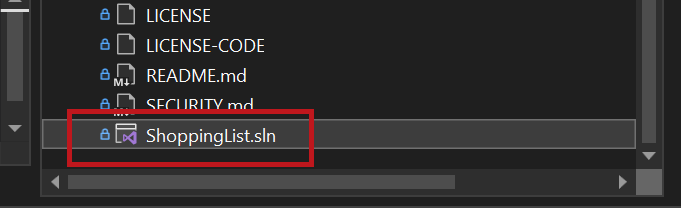
Finalmente, execute o aplicativo cliente front-end selecionando Cliente como o projeto de inicialização e iniciando o depurador.
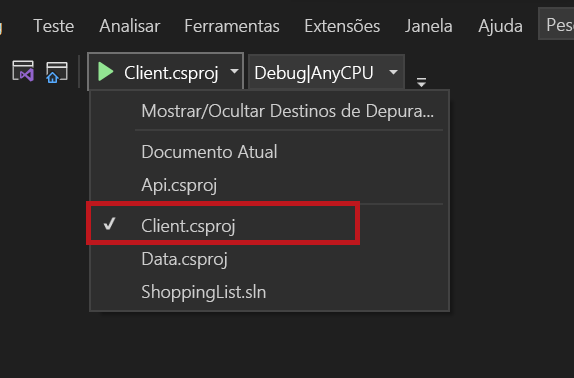
Navegar para a aplicação
Chegou a altura de ver a sua aplicação a ser executada localmente. O Visual Studio abre o site em seu navegador padrão.
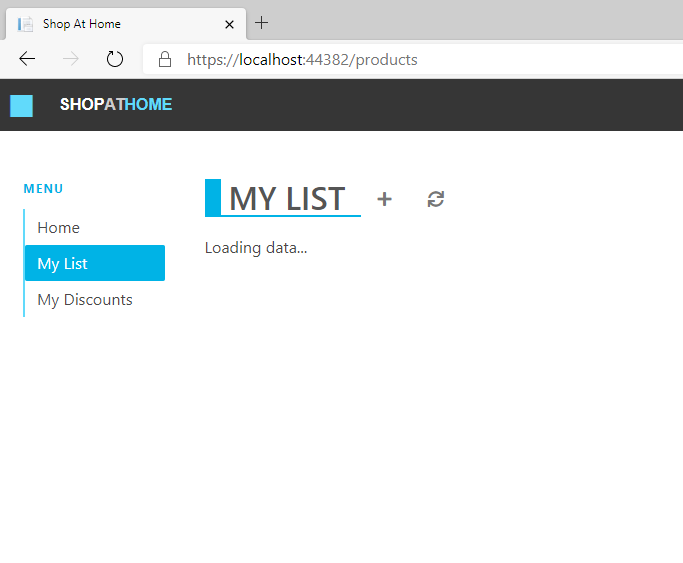
Seu aplicativo deve dizer Carregando dados, porque ainda não há dados ou API. Você adiciona a API para seu aplicativo Web posteriormente neste módulo.
Agora, pare seu aplicativo em execução encerrando a sessão de depuração no Visual Studio.
Próximos passos
Compilou a sua aplicação e esta está agora a ser executada localmente no seu browser.
Em seguida, você publica seu aplicativo nos Aplicativos Web Estáticos do Azure.